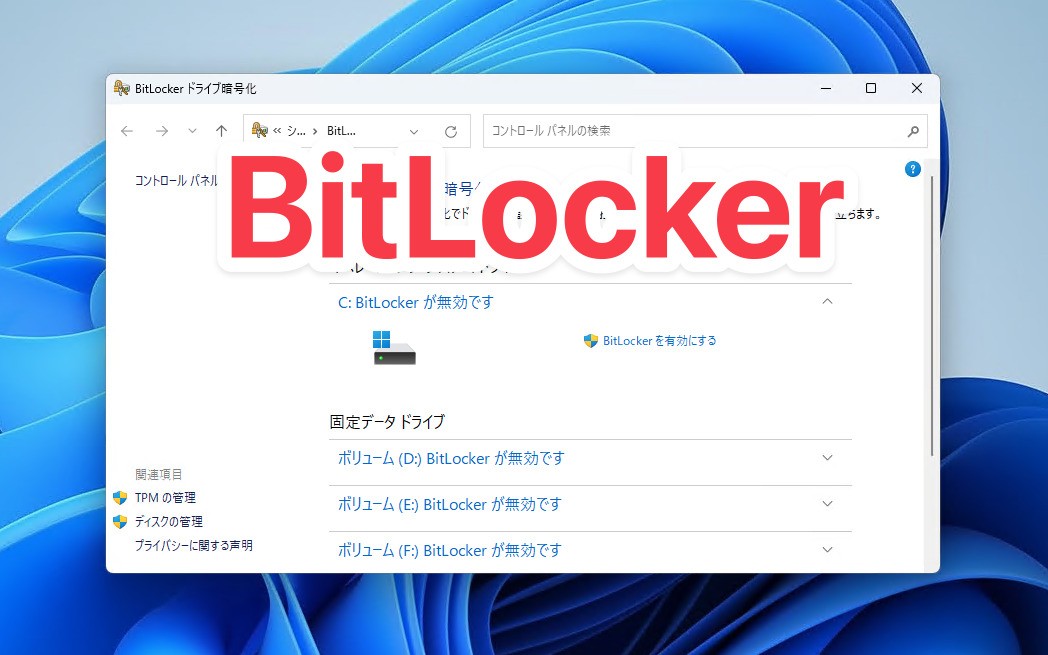
Windows 11の次期機能アップデート「Windows 11 24H2」ではBitLockerの要件が緩和され、これまでよりも多くのPCで自動デバイス暗号化が有効になる可能性があることがわかりました(Windows Latest)。
Microsoftは公式サポートページで、Windows 11 24H2以降、Windowsの自動デバイス暗号化(Auto-DE)のハードウェア要件を緩和したと説明しています。
Windows 11 バージョン 24H2 以降、Microsoft は Windows の自動デバイス暗号化 (Auto-DE) のハードウェア要件を緩和しています。
Auto-DE は、ハードウェア セキュリティ テスト インターフェイス (HSTI) / モダン スタンバイに依存しなくなりました。
信頼されていないダイレクト メモリ アクセス (DMA) バス/インターフェイスが検出された場合でも Auto-DE が有効になります
つまり、OEM は AllowedBuses レジストリ キー (HKEY_LOCAL_MACHINE\SYSTEM\CurrentControlSet\Control\DmaSecurity\AllowedBuses) に DMA インターフェイスを追加する必要がありません
これらの新たに緩和された要件は HLK テストに自動的に反映され、OEM 側からそれ以上のアクションは必要ありません。
ハードウェアセキュリティテストインターフェース(HSTI)や、モダンスタンバイが不要となり、信頼されていないダイレクトメモリアクセス(DMA)バス/インターフェイスが検出された場合でも Auto-DE が有効になるとのこと。
BitLocker自動デバイス暗号化は現在、ほとんどのデバイスでオンになっていませんが、Windows 11 24H2ではこれが代わり、再インストール時に自動的に暗号化がオンになると見込まれています。
Windows 11 24H2のクリーンインストール時には、Windows 11 Proまたはそれ以上のエディションだけでなく、製造元がUEFIにフラグを設定している場合、Windows 11 HomeでもBitLocker暗号化が有効になるとのこと。自動暗号化はセットアップ中に開始され、ユーザーがMicrosoftアカウントでサインインした後完全に有効となります。ローカルアカウントを使用しているデバイスは自動暗号化されませんが、コントロールパネルから手動でBitLockerをオンにすることができます。
Windows Update経由でWindows 11 24H2にアップグレードしたデバイスには影響しません。
BitLocker暗号化を無効にするには
再インストール時にBitLocker暗号化を無効にするには、Rufusを使って暗号化を無効化したブートメディアを作成するのが簡単です。
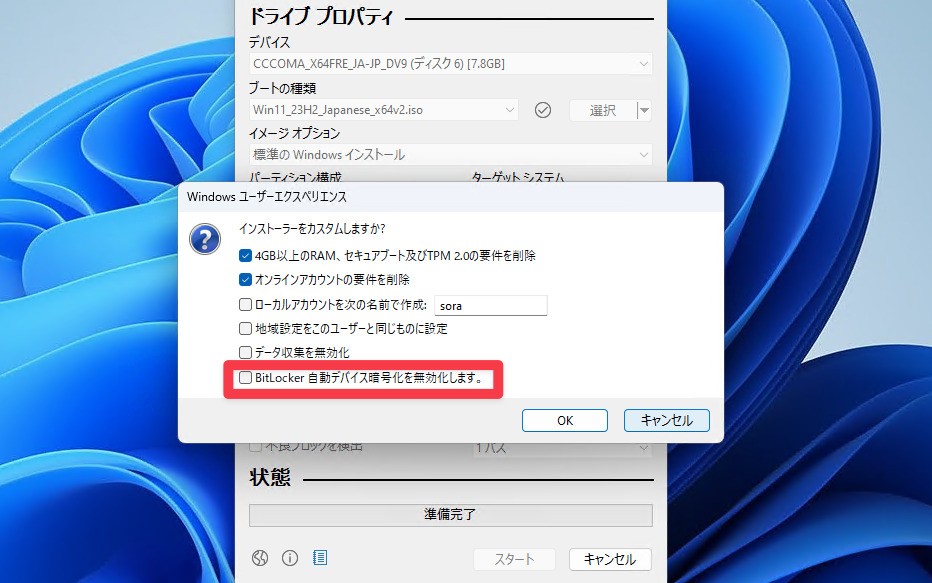
またインストールウィザード実行中にコマンドプロンプト(Shift+F10)を起動し、レジストリエディタを開き、BitLockerの「PreventDeviceEncryption」キーを1に変更します。
| タイトル | Rufus | |
|---|---|---|
| 公式サイト | https://rufus.ie/ja/ | |
| ソフトアンテナ | https://softantenna.com/softwares/7472-rufus | |
| 説明 | 起動可能なUSBドライブを簡単に作成することができるソフトウェア。 |








